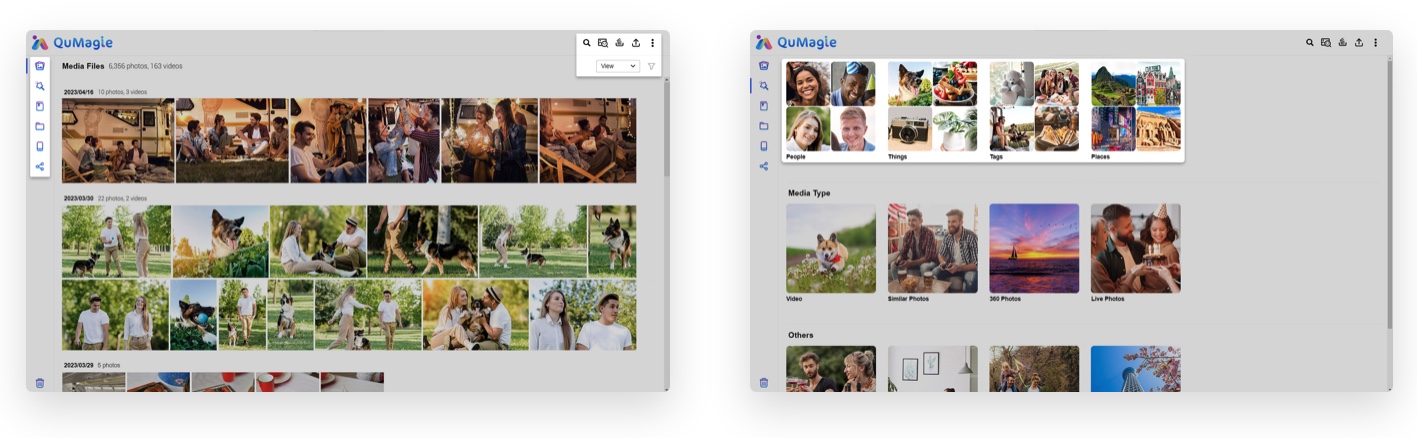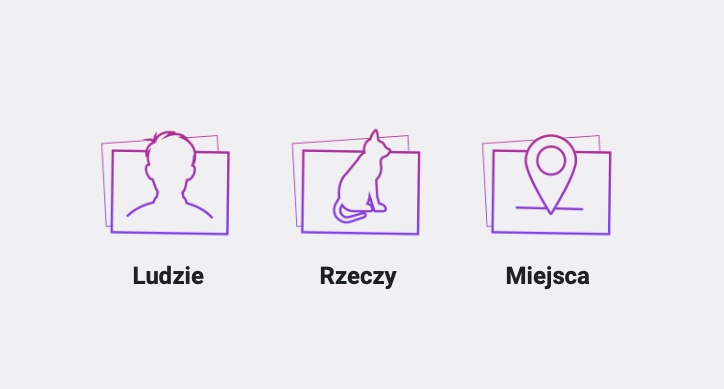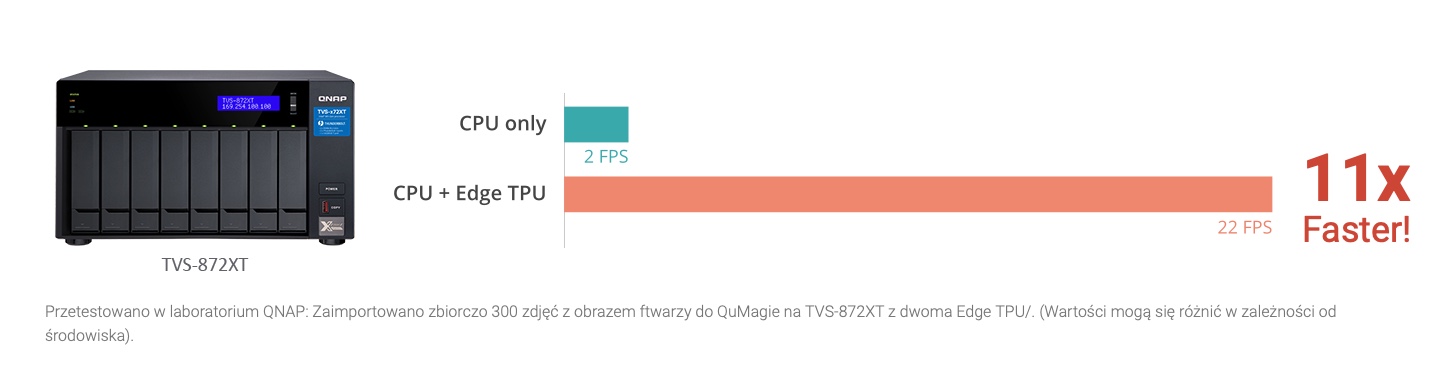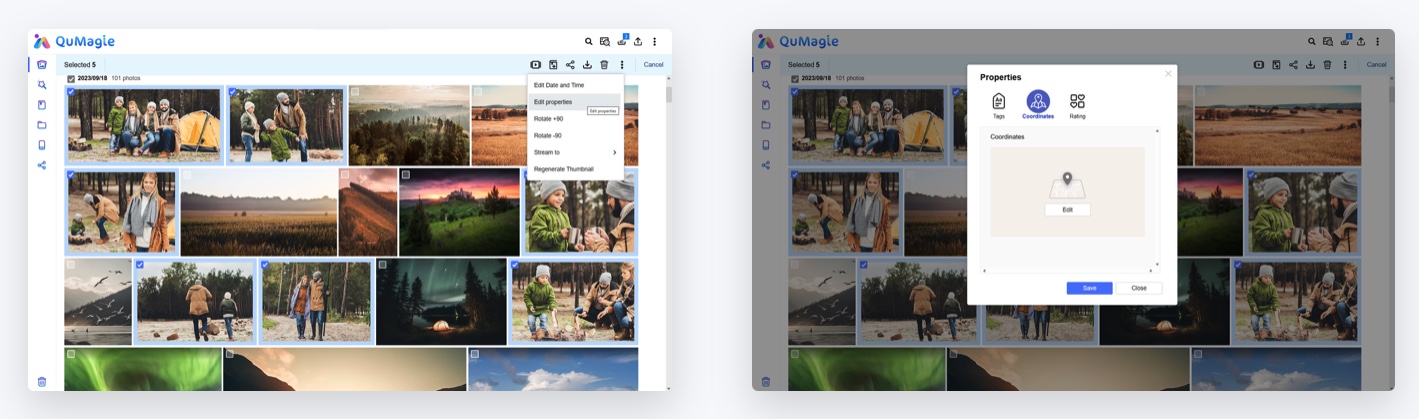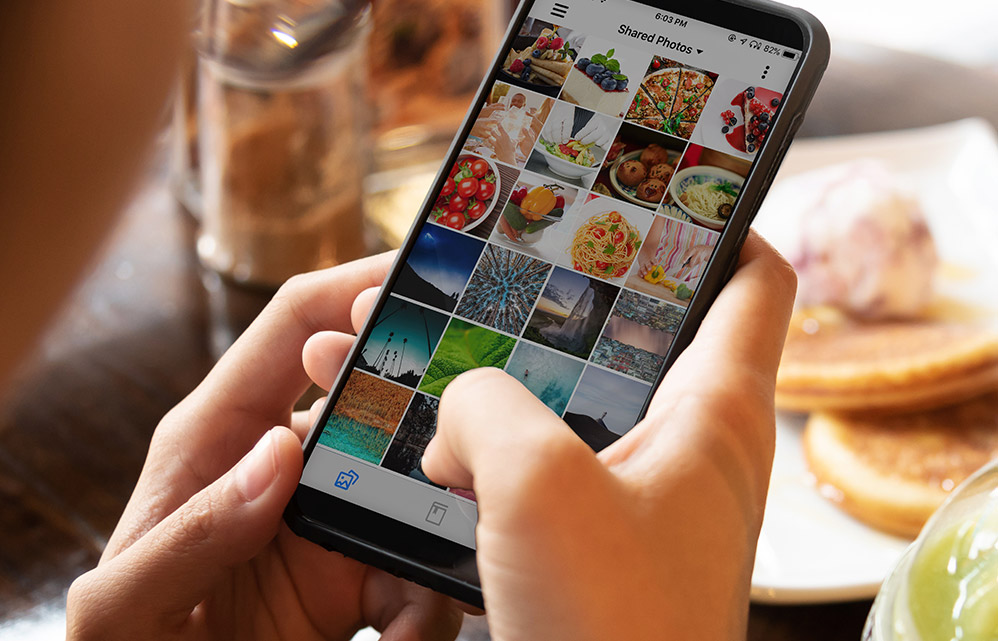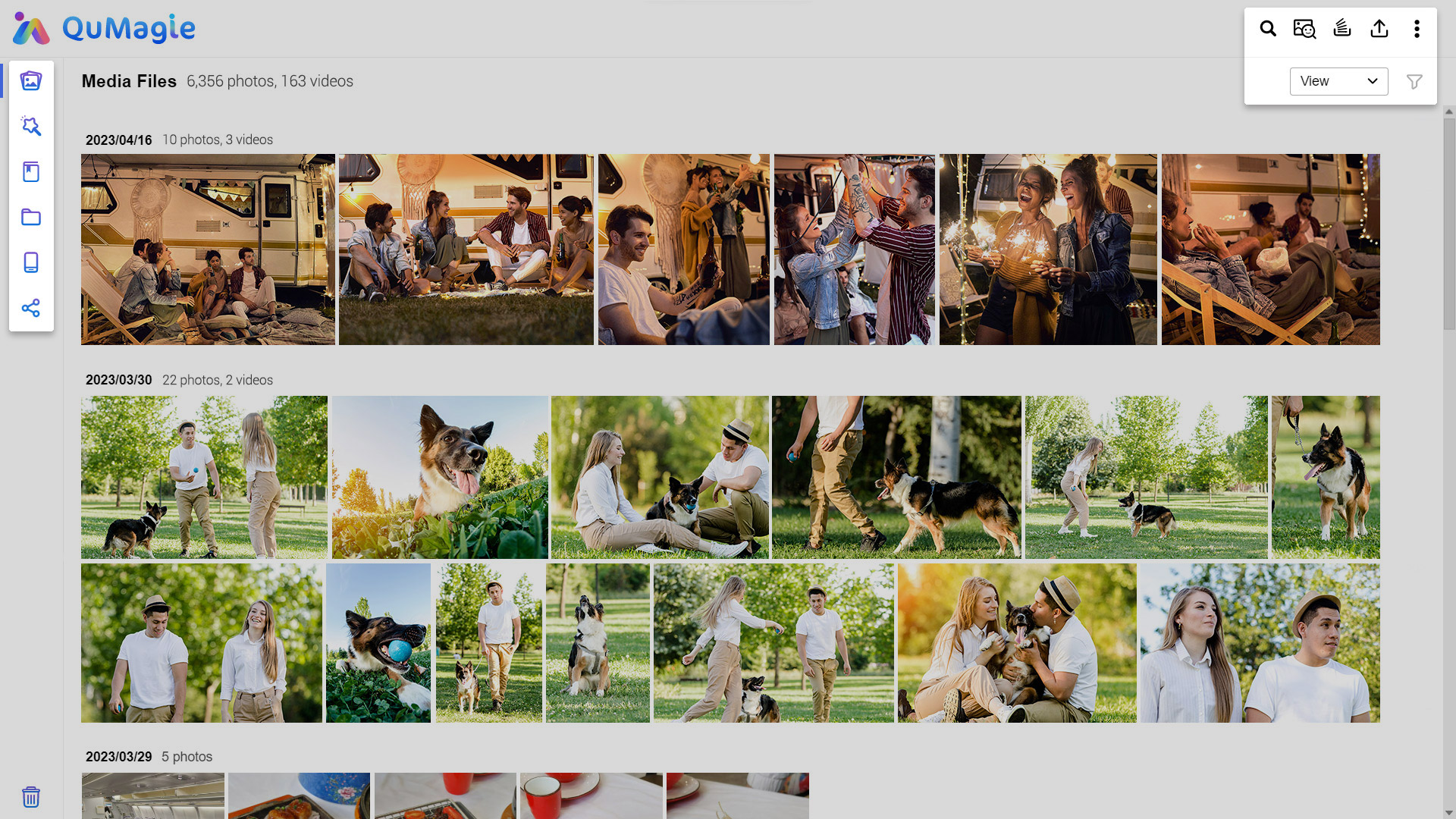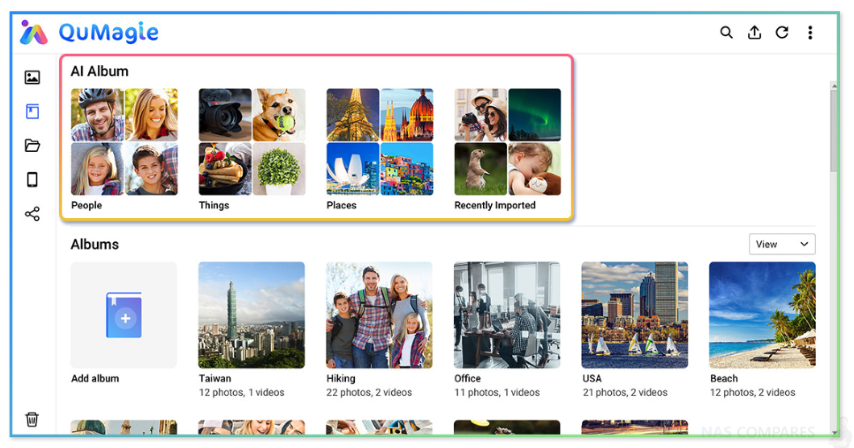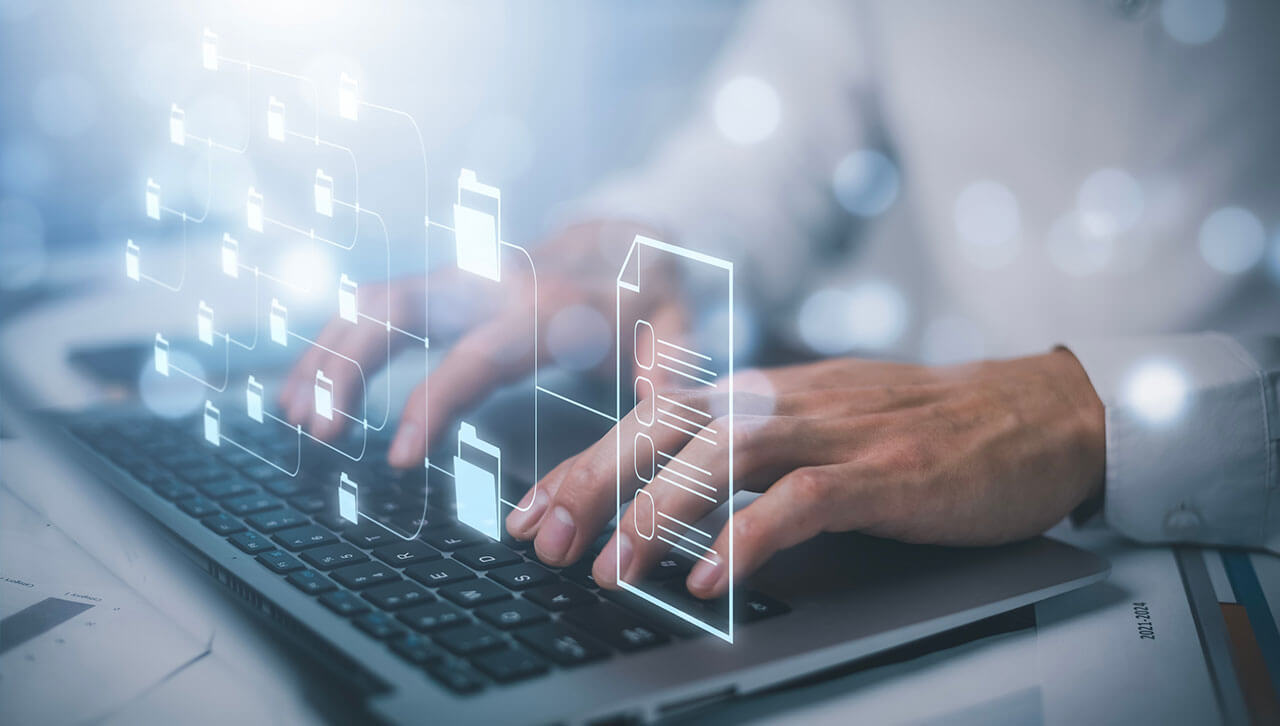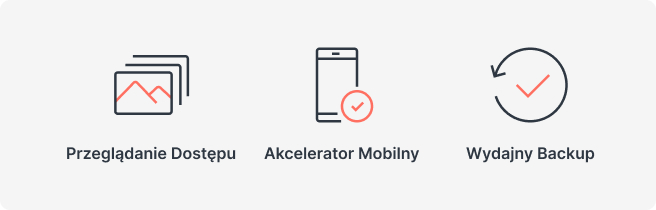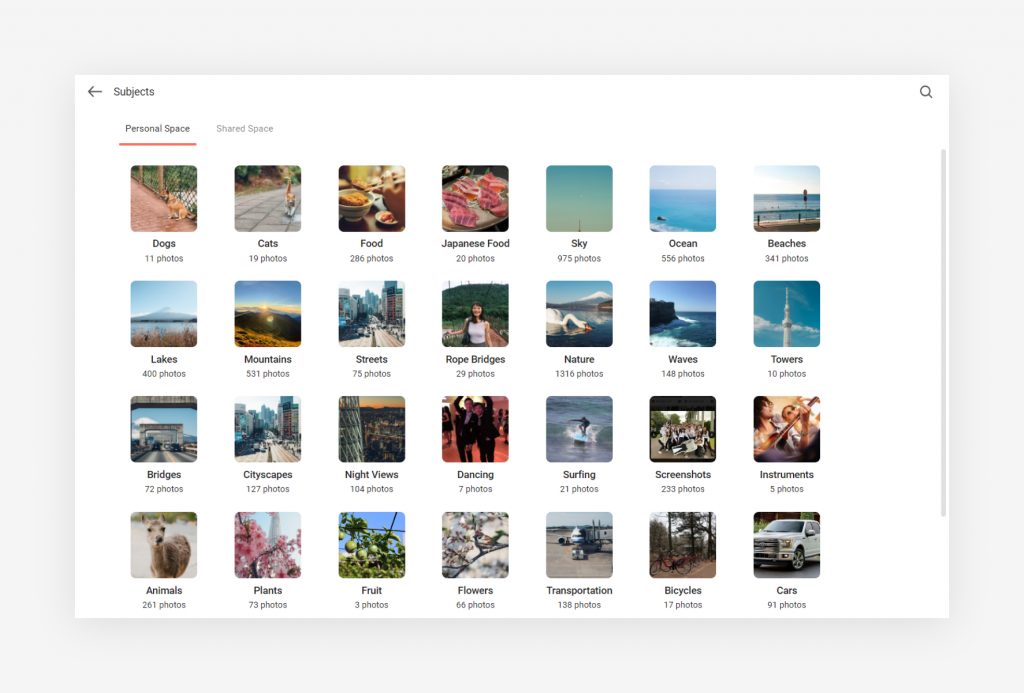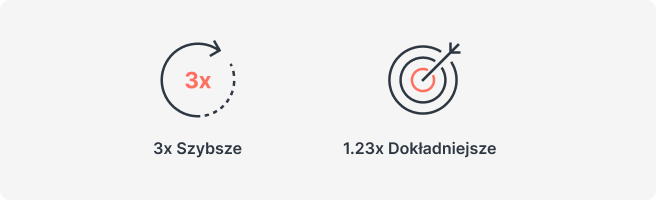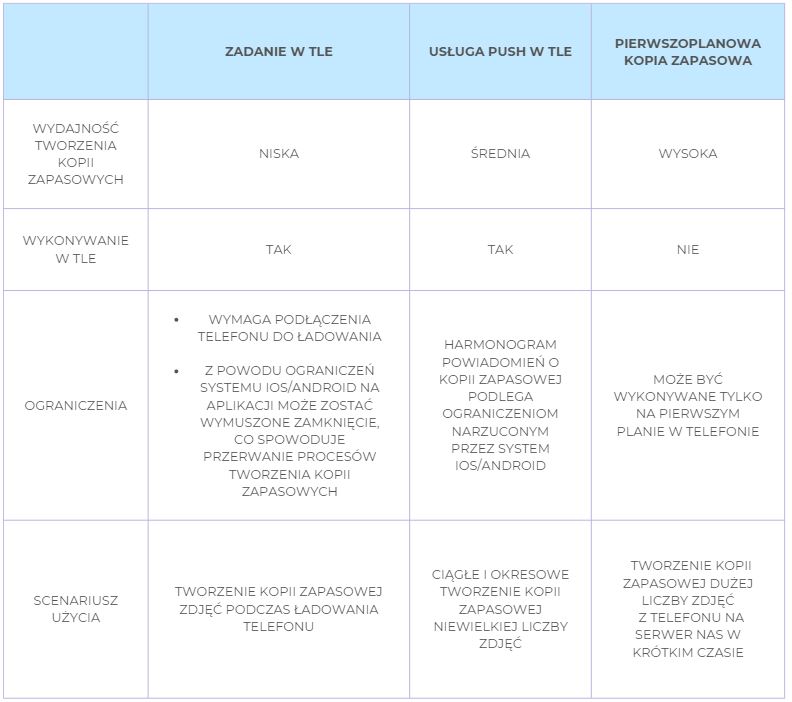QNAP® Systems, Inc., wiodący innowator w dziedzinie rozwiązań obliczeniowych, sieciowych i pamięci masowej, zaprezentował dziś myQNAPcloud One Beta, opartego na subskrypcji ujednoliconego rozwiązania do przechowywania danych w chmurze. Usługa łączy zaawansowaną wersję myQNAPcloud Storage, dostosowaną do kopii zapasowych NAS, z myQNAPcloud Object, nowo wprowadzoną usługą przechowywania danych obiektowych. Użytkownicy mogą elastycznie wykorzystywać subskrybowaną pojemność pamięci masowej w obu usługach, w zależności od rzeczywistych potrzeb, co eliminuje potrzebę oddzielnych subskrypcji.
myQNAPcloud Object
myQNAPcloud Object zaspokaja rosnące zapotrzebowanie na skalowalną pamięć masową w chmurze. To rozwiązanie zgodne z S3 obsługuje szeroki zakres aplikacji, w tym „data lakes”, długoterminową archiwizację i kopie zapasowe. Dzięki zgodności z przepływami pracy AWS S3 myQNAPcloud Object zapewnia bezproblemową migrację. Firmy mogą korzystać z niezmiennej pamięci masowej danych z funkcją blokowania obiektów. Wersjonowanie kontenerów umożliwia łatwe przywracanie do poprzednich wersji, chroniąc dane nawet po zmianach. Dzienniki dostępu do danych pozwalają firmom sprostać potrzebom zarządzania bezpieczeństwem, rozwiązywania problemów i audytu.
„myQNAPcloud One zaspokaja nowoczesne potrzeby biznesowe w zakresie ujednoliconego rozwiązania do przechowywania danych w chmurze, które łączy niezawodność kopii zapasowych danych ze skalowalnością obiektowej pamięci masowej zgodnej z S3” — powiedział Andy Fung, Product Manager w QNAP, dodając: „Integrując te dwie usługi w ramach jednego planu subskrypcji, użytkownicy mogą elastycznie zarządzać swoimi potrzebami w zakresie przechowywania danych, jednocześnie korzystając z przejrzystych cen i zaawansowanych funkcji ochrony danych”.
Kluczowe funkcjie myQNAPcloud One:
Niskie ceny i bezpłatny transfer danych*
Dzięki myQNAPcloud One użytkownicy mogą wybierać elastyczne plany pamięci masowej zaczynające się od 1 TB. Nie są wymagane żadne dodatkowe opłaty za transmisję danych lub żądania API, co zapewnia przewidywalny i prosty model cenowy dla firm.
Niezmienność danych
Zabezpiecz dane biznesowe dzięki funkcjom blokowania obiektów. Funkcje te chronią przed oprogramowaniem wymuszającym okup, przypadkowym usunięciem i nieautoryzowanymi zmianami, a jednocześnie spełniają przepisy prawne dla branż takich jak opieka zdrowotna, finanse i edukacja.
Usprawnione tworzenie kopii zapasowych i odzyskiwanie danych
Bezproblemowo zintegrowany z rozwiązaniami do tworzenia kopii zapasowych QNAP NAS, myQNAPcloud One stanowi idealne miejsce docelowe zdalnej kopii zapasowej wraz z uproszczonym zarządzaniem kopiami zapasowymi.
Ulepszona zgodność i bezpieczeństwo
myQNAPcloud One został zaprojektowany tak, aby spełniać rygorystyczne standardy prywatności i bezpieczeństwa, dzięki czemu jest zaufanym rozwiązaniem dla branż wymagających bezpiecznej, zgodnej z przepisami pamięci masowej w chmurze.
Zaawansowane funkcje kopii zapasowych NAS
myQNAPcloud One rozszerza myQNAPcloud Storage o zaawansowane funkcje, takie jak 180-dniowy monitoring aktywności użytkownika, udostępnianie plików z ustawieniami wygasania i do 100 wersji plików w celu bezpiecznego i wydajnego zarządzania danymi.
Globalny dostęp z wysoką wydajnością
Dzięki 13 globalnym centrom danych myQNAPcloud One zapewnia użytkownikom na całym świecie dostęp o niskim opóźnieniu i niezawodną wydajność. myQNAPcloud One spełnia globalne standardy zgodności, w tym przepisy dotyczące bezpieczeństwa danych i prywatności, zapewniając zgodność Twojej firmy w każdym regionie.
Plany subskrypcji
Plany myQNAPcloud One zaczynają się od 8,39 USD/miesiąc za 1 TB pamięci masowej.
Aby uzyskać więcej informacji, odwiedź www.qnap.com lub skontaktuj się z lokalnym zespołem sprzedaży, aby uzyskać dostosowane rozwiązanie.
*Uwaga: myQNAPcloud One ma mechanizm zasad uczciwego użytkowania, który dynamicznie kontroluje liczbę równoczesnych żądań API oraz zasoby przesyłania, pobierania i bazy danych systemowej. Alokacja zasobów dla każdego konta użytkownika QNAP zależy od wolumenu pamięci masowej konta QNAP. Na przykład konta użytkowników z 1 PB lub większą ilością pamięci masowej otrzymają wyższą alokację zasobów niż konta użytkowników z 1 TB.